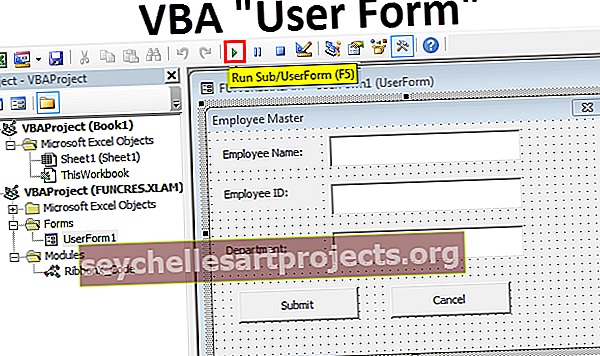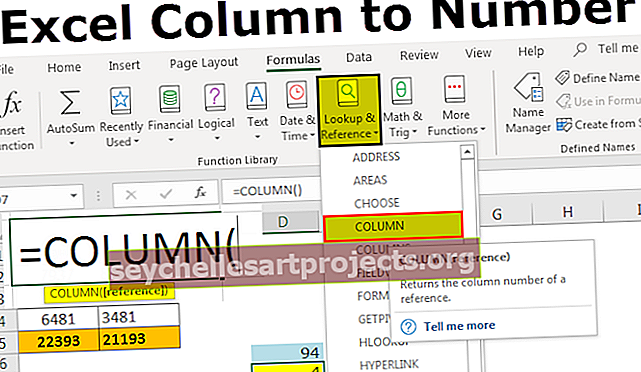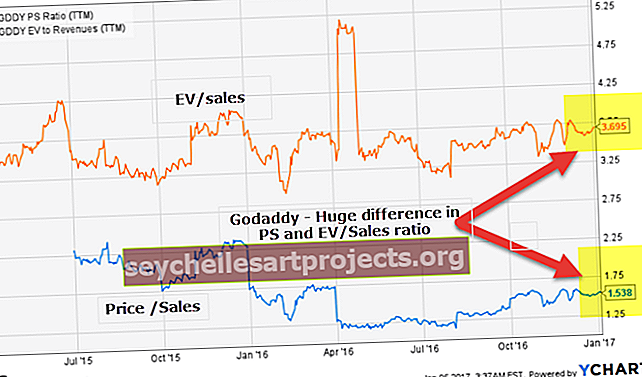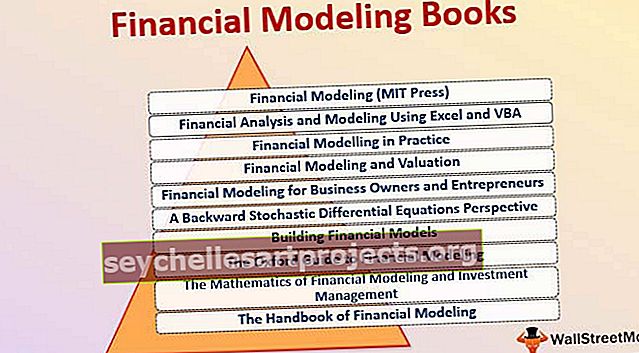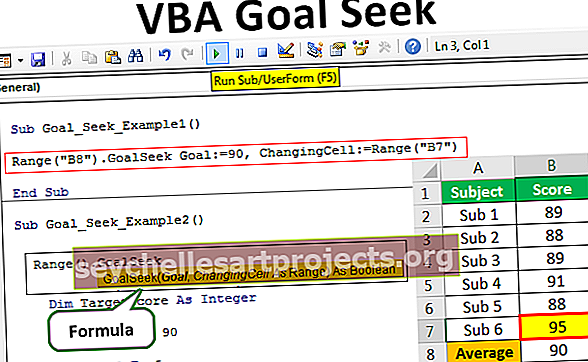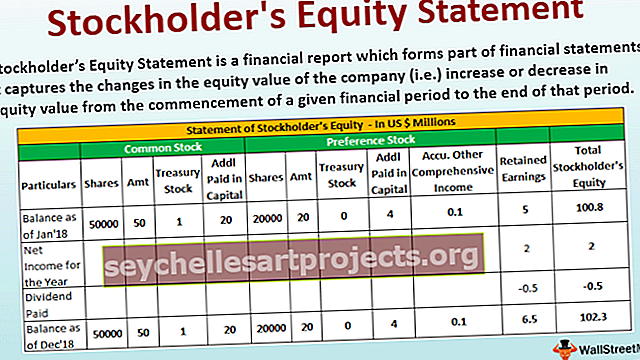Wrap Text trong Excel | Làm thế nào để Wrap Văn bản trong Excel? (sử dụng Phím tắt)
Wrap Text trong Excel là gì?
Wrap text trong Excel thuộc lớp “Định dạng” của hàm excel không thực hiện bất kỳ thay đổi nào đối với giá trị của ô mà chỉ thay đổi cách hiển thị một câu trong ô. Điều này có nghĩa là một câu được định dạng là văn bản dọc luôn giống với câu đó không được định dạng là văn bản cuộn.
Làm thế nào để gói văn bản trong Excel một cách tự động và thủ công?
Đây là phương pháp sử dụng chức năng Wrap text đơn giản và nhanh chóng nhất.
Bạn có thể tải xuống Mẫu Wrap Text Excel này tại đây - Mẫu Wrap Text ExcelPhương pháp # 1 - Bằng cách sử dụng tùy chọn Wrap Text từ Ribbon
Chọn ô cần bọc Văn bản và sau đó chuyển đến Tab Trang đầu và sau đó từ đó chọn tùy chọn bọc Văn bản. Chúng ta sẽ nhận được văn bản hiển thị như bên dưới sau khi Wrap Text.

Phương pháp # 2 - Sử dụng Tùy chọn Định dạng Ô để sử dụng Gói Văn bản.
Đôi khi đối với những người không sử dụng chuột thường xuyên, họ có thể sử dụng phím tắt Bàn phím excel này để bọc văn bản.
- Bước 1 - Chọn ô cần Gói văn bản rồi nhấn phím tắt CTRL + 1

- Bước 2 - Sau khi nhấn phím tắt thì sẽ đến cửa sổ bên dưới, từ đây chúng ta có thể chọn chức năng Wrap text rồi nhấn OK.

Phương pháp # 3 - Gói văn bản bằng phím tắt
Wrap text cũng có thể được áp dụng trực tiếp bằng phím tắt bên dưới.

Đầu tiên, chúng ta cần nhấn phím Alt sau đó chúng ta cần thả phím Alt và nhấn phím H
Chúng tôi sẽ được áp dụng cho ô được chọn đầu tiên. Sau khi nhấn và thả phím H thì chúng ta cần nhấn phím W và Wrap text.

Phương pháp # 4 - Làm thế nào để Chèn một Ngắt dòng theo cách thủ công?
Chúng ta có thể thực hiện một số thay đổi đối với hàm Wrap text trong excel. Chúng tôi có thể theo như chúng tôi sẽ chèn một ngắt dòng theo nhu cầu của chúng tôi.
Để chèn dấu ngắt dòng, chúng ta chỉ cần đưa con trỏ đến phần ô đó mà chúng ta cần chèn dấu ngắt dòng.
Bây giờ chúng ta cần nhấn các phím bên dưới cùng một lúc.
Phím ALT + Enter
Tham khảo Ảnh chụp màn hình được cung cấp bên dưới

Những điều cần ghi nhớ
- Wrap text trong excel sẽ không hoạt động trên các Ô được hợp nhất.
- Chức năng Wrap text sẽ không hoạt động nếu chiều rộng của ô đã nhiều hơn chiều rộng của câu được nhập vào ô đó. Trong trường hợp này, chúng ta cần sử dụng dấu ngắt dòng nếu chúng ta cần định dạng của văn bản bao bọc.
- Tính năng này có thể không hoạt động nếu "Chiều cao của hàng" được sửa theo cách thủ công. Trong trường hợp này, chúng ta cần thay đổi Chiều cao hàng thành chức năng “Chiều cao hàng tự động”.